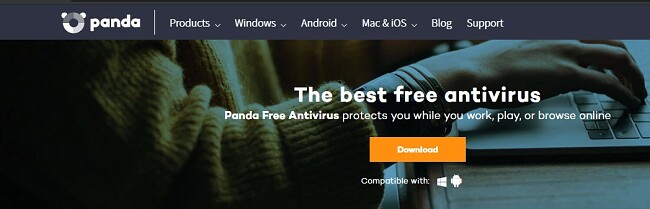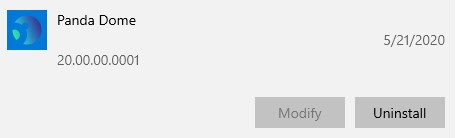Panda Dome Antivirus を無料でダウンロード。2024 年最新版
無料のPanda Dome Antivirusをダウンロードして、ウイルス検出率100%の使いやすいプログラムを入手しましょう。強力なファイアウォールでサイバー攻撃をブロックし、パソコン上の個人データにアクセスされるのを防げます。
Panda Dome Antivirusをダウンロードするための方法
- Panda Securityの公式サイトに直接アクセスし、Panda Dome Antivirusを無料でダウンロードします。
- [Download]をクリックして、ダウンロードを開始します。
![Download Panda]()
- 最新の有料プランのポップアップメッセージが表示される場合がありますが、無視して無料ダウンロードを続行します。
- ダウンロードファイルをホストする外部サイトにリダイレクトされます。
- 再び[DOWNLOAD]をクリックすると、ファイルがダウンロードされます。
- ファイルをダブルクリックするか実行すると、インストールプログラムが開きます。
- 手順に従い、[Accept & Install(承認してインストール)]をクリックすると、インストールが自動的に開始されます。
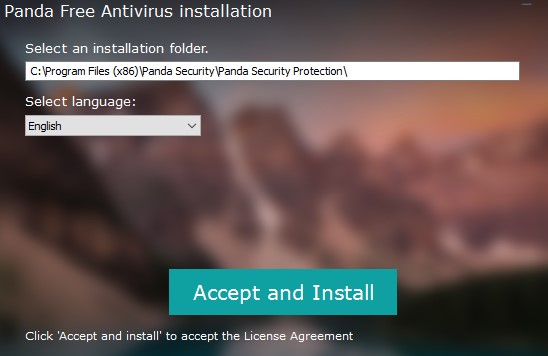
WindowsからPanda Dome Antivirusをアンインストールするための3つのステップ
Pandaが適していない場合は、3つの容易なステップで完全に削除できます。引き続きパソコンをサイバー脅威から守る必要があるので、以下にあるその他の無料ウイルス対策ソフトウェアをご覧ください。
- Windowsの検索バーに「プログラムの追加と削除」と入力します。
![Add or Remove Program]()
- 下にスクロールしてPanda Domeを見つけ、[アンインストール]をクリックします。
![Uninstall Panda]()
- システム設定の変更を許可した後、再びPanda Dome を削除するか尋ねられます。削除する場合は、[YES]をクリックします。
アンインストールが完了すると、WebブラウザでPandaからのアンケートが開きます。回答することもできれば、そのページを終了することもできます。
Panda Domeの概要
Panda Domeは、ウイルス検出率が100%で、テストしてきた中で最も強力な無料ウイルス対策プログラムの一つです。機能が豊富で非常に使いやすく、詳細設定について心配したりその使い方を学んだりする必要はありません。下の画像からもお分かりいただけるように、ダッシュボードは非常に見やすく整理されています。
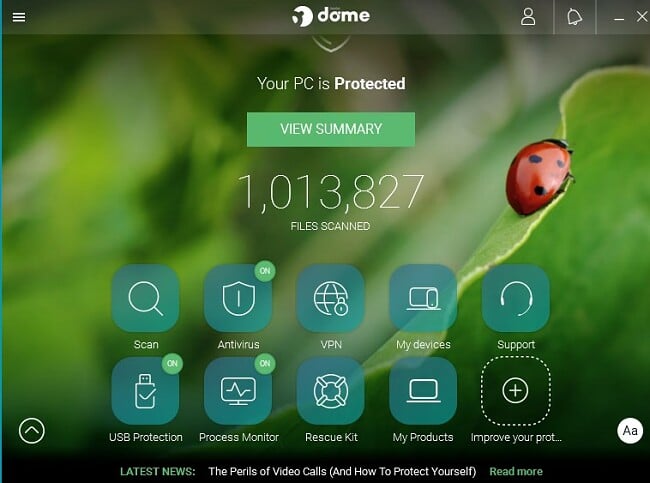
スキャンのカスタマイズ
数種類のスキャンオプションがあります。
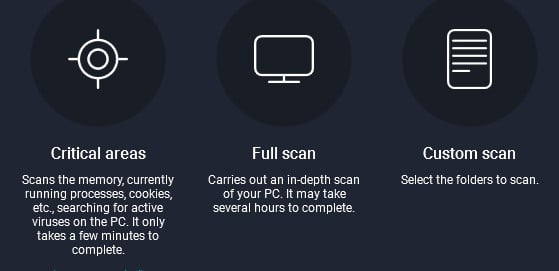
- クリティカルエリア – 迅速ながらも重要なスキャンで、パソコンのメモリ、実行中のプロセス、Cookieなど、ウイルスに感染している可能性のある領域を確認します。
- フルスキャン – パソコン上のあらゆるフォルダやファイルを綿密にスキャンします。
- カスタマイズ – スキャンするフォルダを選択でき、ウイルスやマルウェアが潜んでいる恐れのあるフォルダをダウンロードした際に適しています。
- USBスキャン – USBポートを介してウイルスやマルウェアがインストールされるのを心配する必要はありません。USBドライブ保護を有効にするだけで、USBに接続されているあらゆるデバイスを自動的にスキャンできます。
手動でスキャンを開始することもできれば、スキャン開始のスケジュールを作成することもできます。1週間ごとのスキャンスケジュールを無制限に設定できるので、例えば、週2回のクリティカルスキャンと週1回の詳細スキャンが必要な場合、スケジュールを作成するだけで、心配する必要が二度となくなります。
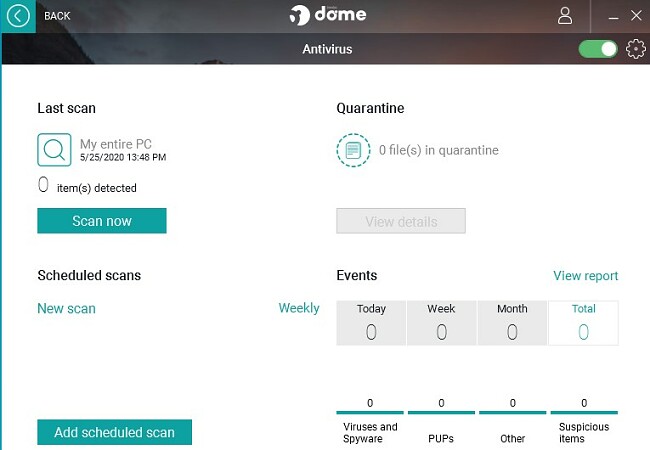
不審なファイルが見つかると、1週間隔離されるので、確認して手動で削除したり、安全なファイルであれば復元したりできます。また、隔離してから1週間後に自動削除することも可能です。
Pandaは、スキャンが実行されていない時も動作し、ウイルスやマルウェアがパソコンに感染するのを防ぎます。あらゆるファイルをダウンロードおよびインストールする前にスキャンできる他、プロセスモニター機能で、パソコン上で実行されているプロセスを常に確認し、ウイルスによる感染や攻撃を防げます。
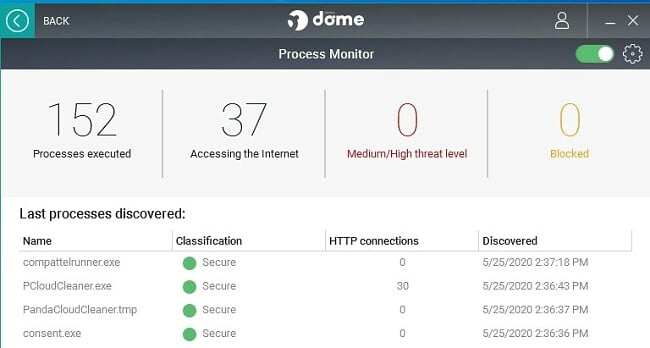
制限付きVPN保護
VPNは、パソコン上のプライバシーやデータを守るのに最適です。Panda Domeをダウンロードすると、無料のVPNを利用でき、1日のデータ通信料が150 MBで、数台のサーバーにアクセスできます。Netflixやストリーミング、ゲームを利用できるVPNが必要な場合は、それほど役に立ちませんが、公衆無線LANの利用中やちょっとしたWeb閲覧の際にパソコンを保護したい場合には、十分です(最高のVPNをお探しなら、 ExpressVPNのレビュー)をご覧ください)。
その他のウイルス対策ソフトウェア
- Avira: 最も包括的な無料ウイルス対策プログラムの一つで、あらゆる種類のウイルスやマルウェアをほぼ100%検出します。今すぐダウンロードして、Avira Premiumを30日間無料で試しましょう。VPNやデータを守るファイアウォールの他、パソコンから奇妙な未使用のソフトウェアをクリーンアップしてパフォーマンスを向上させるシステムオプティマイザーなどのオンラインセキュリティツールも搭載されています。
- Bitdefender: 非常に使いやすいウイルス対策プログラムで、24時間週7日、デバイスを守ります。システム全体をスキャンしたり、特定のフォルダやファイルを選んでスキャンしたりできます。高度な機能はありませんが、第三者検証により、ほぼ100%のウイルス検出率が実証されています。